Apple poskytuje efektivní způsob, jak vzdáleně vymazat všechna data iOS, včetně vašich osobních údajů na iPhonu, pomocí funkce Najít můj iPhone navržené v iCloudu. V některých případech můžete své zařízení iOS snadno najít, deaktivovat nebo dokonce úplně vymazat.
Musíte však pokračovat ve vymazání iPhone pomocí účtu Apple a souvisejícího hesla. Hledáte způsob, jak vymazat iPhone na dálku bez Find My iPhone?
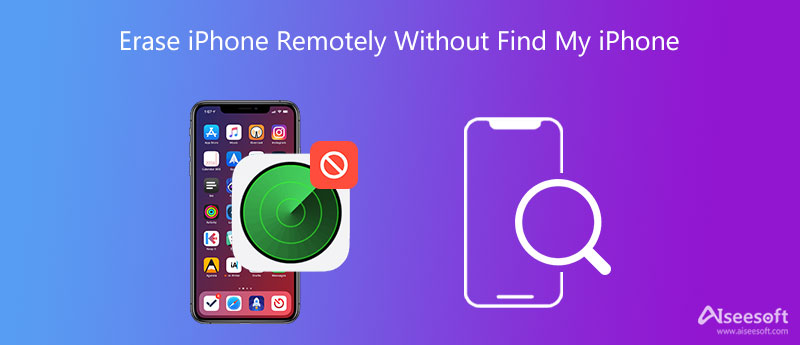
Pokud zapomenete svůj přístupový kód iCloud a nemůžete vymazat zařízení iPhone pomocí funkce Najít můj iPhone, můžete se obrátit na profesionální iPhone Cleaner. Nabízí jednoduchý způsob, jak rychle odstranit všechna data iOS z iPhone, když je funkce Najít můj iPhone vypnutá.

Ke stažení
iPhone Cleaner – Vymažte iPhone bez funkce Najít iPhone
100% bezpečné. Žádné reklamy.
100% bezpečné. Žádné reklamy.




Kromě vymazání všech dat iOS na iPhone můžete také zvolit vymazání svých osobních údajů. Stačí použít Vymazat soukromá data funkce k tomu.

V tomto čističi iPhone je navrženo mnoho dalších užitečných funkcí pro správu různých souborů iOS na vašem iPhone. Chcete-li lépe spravovat data vašeho iPhone a vymazat nechtěné soubory, měli byste si jej stáhnout a vyzkoušet.
Najít můj iPhone na iCloudu poskytuje uživatelům iOS jednoduchý způsob, jak vymazat iPhone na dálku. Pokud znáte účet Apple a související přístupový kód, můžete pomocí níže uvedených kroků snadno vymazat své iOS zařízení.
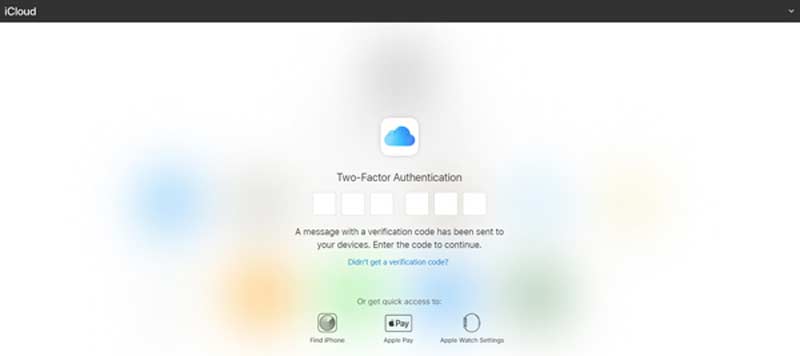
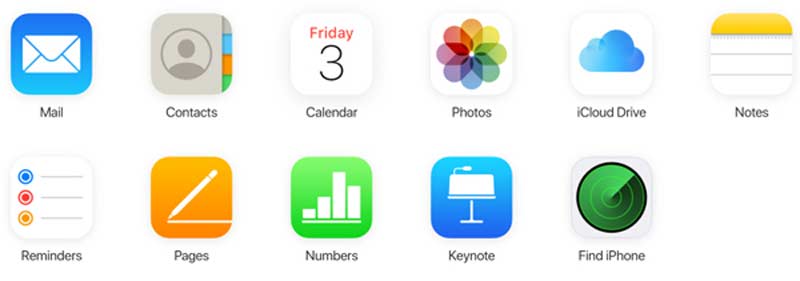
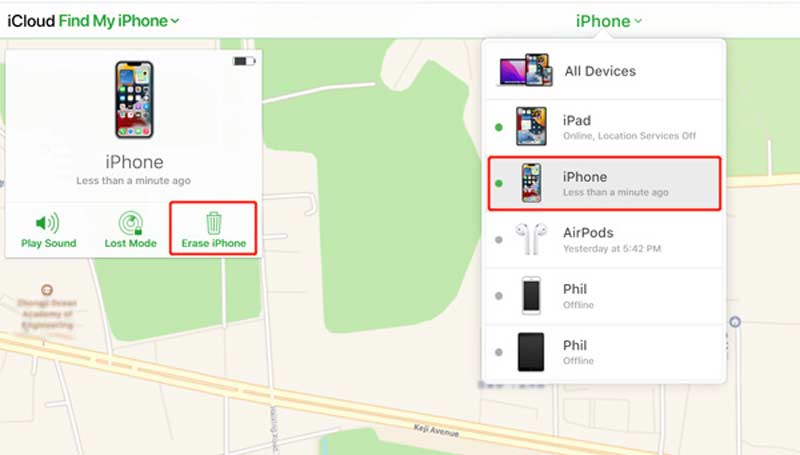
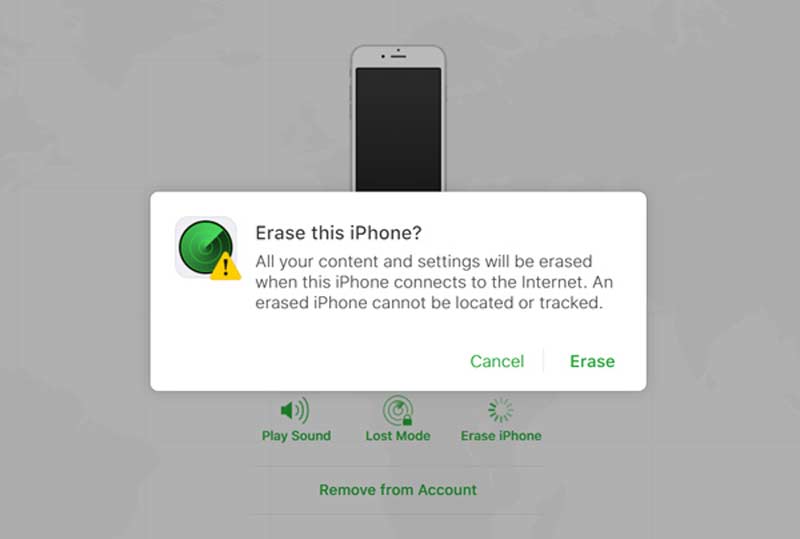
Otázka 1. Jak povolit nebo zakázat funkci Najít můj iPhone?
Otevřete na svém iPhonu aplikaci Nastavení. Klepněte na svůj účet Apple a přejděte dolů a vyberte možnost Najít. Nyní můžete funkci Najít můj iPhone snadno zapnout nebo vypnout podle potřeby.
Otázka 2. Jak vymažete iPhone do továrního nastavení?
Odemkněte svůj iPhone a otevřete aplikaci Nastavení. Vyberte možnost Obecné a poté přejděte dolů a vyhledejte položku Obnovit. Klepněte na něj a poté vyberte Vymazat veškerý obsah a nastavení. Příkaz Vymazat veškerý obsah a nastavení bude snadno obnovení továrního nastavení iPhone.
Otázka 3. Co se stane, když vymažu svůj iPhone z Find My iPhone?
Po vymazání iPhone pomocí Find My iPhone budou všechna data v tomto zařízení trvale smazána. Na tomto zařízení iOS navíc nebude fungovat funkce Najít můj iPhone.
Proč investovat do čističky vzduchu?
Pravda je, že nemůžete vymazat váš iPhone na dálku bez Find My iPhone. Tento příspěvek sdílí dva způsoby, jak vám pomoci vymazat váš iPhone s funkcí Najít můj iPhone nebo bez něj. Můžete použít vhodnou metodu na základě vaší potřeby.

Blu-ray Player je výkonný přehrávač, který dokáže přehrávat disky Blu-ray, složky Blu-ray, DVD disky / složky / ISO soubory, které fungují jako běžný přehrávač médií pro všechny soubory HD / SD.
100% bezpečné. Žádné reklamy.
100% bezpečné. Žádné reklamy.